PS字体的安装
photoshop怎样载入字体

photoshop怎样载入字体
推荐文章
photoshop的笔刷怎样载入热度: photoshop笔刷如何载入使用热度:photoshop怎样载入图片热度:PS怎样载入新的字体安装热度: photoshop里面怎样载入字体热度:
在photoshop里面用文字的时候其实是需要载入的,这些载入的字体也可以从外面下载,那么大家知道photoshop怎样载入字体吗?下面是店铺整理的photoshop怎样载入字体的方法,希望能帮到大家! photoshop载入字体的方法
第一,在百度上搜索“字体下载”,然后点网页进入。
第二,选择字体“中文字体”。
第三,选择“字体下载”,下载地址“电信极速下载”,或者其他的下载方式。
第四,下载到桌面解压,看到三个文件,其中有个“青鸟华光简隶书.TTF”格式,按CTRL+C复制。
第五,打开电脑C盘“Windiows”→“FONTS”。
第六,然后按快捷键“CTRL+V”粘贴,字体就安装进入了,关闭窗口。
第七,打开“photoshop软件”,新建窗口,选择字体输入“青鸟华光简隶书”,在新建模版里输入“你好”,看到的效果完成了。
ps字体安装方法

ps字体安装方法PS字体安装方法。
在使用Photoshop进行设计时,字体的选择和安装是非常重要的一环。
正确的字体选择可以让设计作品更加生动和有趣,而字体的安装也是必不可少的。
下面将介绍一下PS字体的安装方法。
首先,我们需要下载字体文件。
字体文件通常是.ttf或.otf格式的,我们可以从各种字体网站或者字体包中找到我们需要的字体文件。
下载完成后,我们需要解压缩文件,确保我们得到了.ttf 或.otf格式的字体文件。
接下来,我们可以通过以下几种方法来安装字体。
方法一,在Windows系统中,我们可以直接将字体文件复制到系统字体文件夹中。
首先,找到我们下载的字体文件,右键点击字体文件,选择“安装”即可。
系统会自动将字体文件复制到系统字体文件夹中,这样我们就可以在PS中使用这种字体了。
方法二,在Mac系统中,安装字体也非常简单。
同样是将字体文件复制到系统字体文件夹中即可。
我们可以通过Finder找到字体文件,然后双击打开,系统会自动提示是否安装字体,点击“安装字体”即可完成安装。
方法三,另外,我们还可以通过Adobe字体库来安装字体。
在Photoshop中,点击“类型”菜单,选择“添加字体”,然后选择我们需要安装的字体文件所在的文件夹,Photoshop会自动将这些字体添加到系统中,这样我们就可以在PS中使用这些字体了。
在安装完字体后,我们需要重新启动Photoshop,这样才能让新安装的字体生效。
在重新启动后,我们就可以在字体列表中找到我们刚刚安装的字体了。
总结一下,安装PS字体的方法有很多种,我们可以通过将字体文件复制到系统字体文件夹中,也可以通过Adobe字体库来安装字体。
不管使用哪种方法,只要能够让我们在PS中使用新的字体,就是有效的方法。
希望以上内容对大家有所帮助,谢谢阅读!。
photoshop零基础到精通笔记

基础工具一、缩放工具的基础介绍快捷键:Z放大镜的加号表示放大图片,反之缩小。
调整窗口大小以满屏显示:默认不勾选,勾选的话随着照片的大小进行自动调整窗口的大小。
必须要拖拽窗口。
操作必须点击图片进行放大缩小。
默认不勾选缩放所有窗口:多个文档的情况下,不勾选只是对单一的文档窗口图片进行进行缩放,勾选则对于多个窗口的图片进行缩放。
默认不勾选。
细微缩放:必须勾选,处理细节的东西进行缩放的功能。
实际像素(数字的百分比):对图片的实际像素进行显示,快捷键:Ctrl+1适合屏幕:以屏幕最合适的方式进行显示。
快捷键:Ctrl+0,比较实用实战:在进行编辑时如果先去找缩放工具会很麻烦,一般用ALT+鼠标滚轴进行缩放的操作。
如果在首选项的工具选项中能够勾选用滚轴缩放就不用按住ALT键了,有的是在选项中直接找到,看PS的版本。
快捷键:H作用:图片缩放到位置比较大的时候可以进行其抓手(位置的移动)的操作必须是在铺满窗口边缘以外的环境下进行抓手的操作。
实战:在运用其他的快捷键时按住空格即可进行抓手的操作。
三、后退一步、前进一步选择在编辑选项中,前进一步:快捷键:shift+Ctrl+z 后退一步:alt+Ctrl+z选择选项卡中,全选:Ctrl+A 取消选择:Ctrl+D重新选择:对已选择的目标进行重新的选择。
快捷键:shift+Ctrl+D恢复:恢复到最原始的状态,快捷键:F12四、前景色与背景色例如:用画笔画图的时候默认是前景色,如果需要用背景色转换的话点击转换箭头就可以了,快捷键时X键。
如果改成别的颜色需要回到默认的颜色,点击默认景色与背景色。
快捷键时D键。
五、新建文档、窗口快捷键:Ctrl+N像素的概念:PS软件叫位图软件,AI叫做矢量图软件,作用可以无限放大无像素,一般在做logo用的多,图片都是有一个个小方格组成。
每一个放格叫做一个像素。
宽度表示的像素的含义是新建的文档这一行有多少个像素,而高度表示这一列有多少个像素。
ps艺术字体模板免费下载

竭诚为您提供优质文档/双击可除ps艺术字体模板免费下载篇一:ps艺术字体下载安装方法photoshop艺术字体下载与安装方法第一步,下载字体。
我们要先到网上下载漂亮的字体到电脑上。
下载的地方很多,搜索一下就可以找到的。
)大家可以去中国设计网艺术字体库下载,比如:我比较喜欢方正彩云体的样子,就点击它,会出来下载的页面。
点击确定,下载。
注意保存到一个统一的地方哦,你可以下载好几个字体,等会统一安装的。
下载完成后到你的电脑上可能会有两种形式,一种是压缩包的形式,一种是字体文件形式安装方法。
我下面会分别讲他们不同的第二步,把字体安装到电脑上。
如果下载的是第一种压缩包形式的,我们找到刚才下载好的字体压缩包,双击,然后点“解压到”,出来一个“解压路径和选项”的对话框如下图:注意目标路径那一栏里一定要是:c:\windows\Fonts哦,别的不行哦,自己可以输入一下。
点“确定”,这样就安装好了;如果下载的是第二种字体文件形式的,那我们先打开我的电脑,打开c盘,打开c盘下的windows目录,找到Fonts 文件夹并打开,选择文件菜单下的安装新字体。
会跳出一个添加字体的对话框,下面的驱动器选框里选择字体所在的盘符。
将下面的字体复制到Fonts文件夹的选框选中,按上面全选按钮,把字体全部选中,然后按确定按钮,这样字体就会安装到windows的Fonts目录下了。
上面两种方法任选一种,就把新字体安装到电脑上啦!好了,两种不同的安装方法都讲了,看明白了没有呀,再接着往下看,(*^__^*)嘻嘻……第三步,下载的字体在ps上应用。
字体安装完成了,我们在ps上已经可以应用啦。
打开ps,点击文字工具t,再点一下文字属性栏,就会看到很多的字体,我们新安装的一些字体也在里面啦!不过,有时候,这些字体显示的是英文名称或者乱码,看起来很不方便。
需要再设置一下,让它显示字体的中文名称。
在ps的“编辑”菜单下选“预置”再选“常规”,会跳出一个“预置对话框”,将“显示英文字体名称”前的选勾去掉,按“确定”按钮,这时我们能看到文字属性栏里的字体显示出了中文名称。
PS中怎么安装字体?

PS中怎么安装字体?
我来答
1、搜索你需要的字体,下载到电脑上。
2、打开文件管理器,打开系统盘(一般是c盘)。
3、进入计算机C盘,点击Windows文件夹。
4、从Windows中找到Fonts,一般都会标志着“A”字体的图标!
5、将下载的字体复制到这里。
6、启动ps,打开总体项就看到你安装的字体了。
1.首先打开电脑接着依次打开c盘。
2.点击进入windows文件夹,找到fonts文件夹即可。
3.字幕文件均可在此处找到,拖动新字幕到此文件夹,可以进行安装。
4.同时也可以右键点击字幕文件,接着点击安装即可。
扩展资料
AdobePhotoshop,简称“PS”,是由AdobeSystems开发和发行的图像处理软件。
Photoshop主要处理以像素所构成的数字图像。
使用其众多的编修与绘图工具,可以有效地进行图片编辑工作。
ps有很多功能,在图像、图形、文字、视频、出版等各方面都有涉及。
2003年,AdobePhotoshop8被更名为AdobePhotoshopCS。
2013年7月,Adobe公司推出了新版本的PhotoshopCC,自此,PhotoshopCS6作为AdobeCS系列的最后一个版本被新的CC系列取代。
截止2019年1月AdobePhotoshopCC2019为市场最新版本。
Adobe支持Windows操作系统、Android与MacOS,但Linux操作系统用户可以通过使用Wine来运行Photoshop。
如何在Mac上安装字体

如何在Mac上安装字体在Mac上,我们可以通过简单的步骤来安装自定义字体。
下面是详细的操作流程:1. 选择适合的字体首先,我们需要选择适合我们需求的字体。
可以通过网络搜索字体资源网站,比如Google Fonts、Dafont等,浏览并下载喜欢的字体。
确保所下载的字体兼容Mac操作系统。
2. 解压字体文件下载完成后,双击字体压缩文件进行解压。
通常情况下,文件解压后会生成一个.ttf或.otf格式的字体文件。
3. 安装字体将解压出来的字体文件拖拽到字体文件夹中进行安装。
字体文件夹位于Mac电脑的"应用程序"文件夹内的"字体"文件夹内。
你也可以通过"Finder"中的"前往"菜单下的"前往文件夹"选项,输入"/Library/Fonts/",进入到字体文件夹。
4. 检查字体安装完成后,打开文档编辑器、演示软件或者其他应用程序,检查是否成功安装了所需的字体。
如果字体显示正常,说明安装成功。
5. 重新启动应用程序有些应用程序可能需要重新启动才能加载新安装的字体。
若新字体在应用程序中并未显示,可以尝试退出并重新启动应用程序。
6. 删除字体如果你想删除一些不再需要的字体,只需进入字体文件夹,选中要删除的字体文件,然后右键点击并选择"移至垃圾箱"即可。
总结:通过以上几个简单的步骤,我们可以在Mac上成功安装字体。
选择合适的字体并确保其兼容Mac操作系统,将字体文件拖拽至字体文件夹内即可。
安装过程非常简单,即使是对于初学者来说也不会存在太大的困难。
在安装后,我们可以立即在各种应用程序中使用新的字体,为我们的文档和设计增添个性化的风格。
photoshop文字工具详解
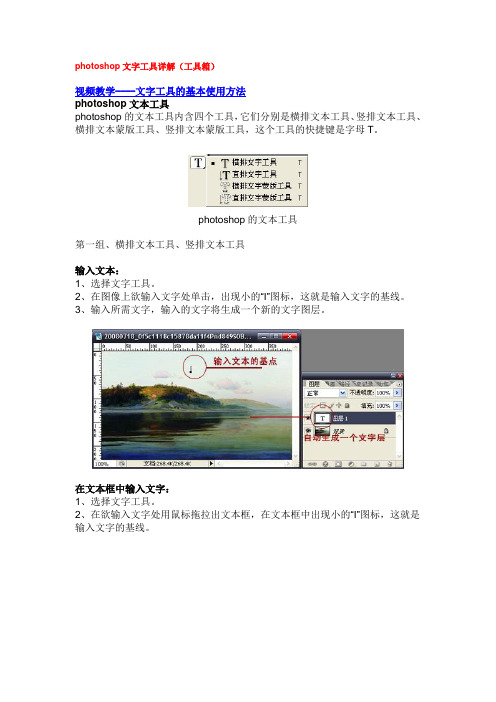
photoshop文字工具详解(工具箱)视频教学----文字工具的基本使用方法photoshop文本工具photoshop的文本工具内含四个工具,它们分别是横排文本工具、竖排文本工具、横排文本蒙版工具、竖排文本蒙版工具,这个工具的快捷键是字母T。
photoshop的文本工具第一组、横排文本工具、竖排文本工具输入文本:1、选择文字工具。
2、在图像上欲输入文字处单击,出现小的“I”图标,这就是输入文字的基线。
3、输入所需文字,输入的文字将生成一个新的文字图层。
在文本框中输入文字:1、选择文字工具。
2、在欲输入文字处用鼠标拖拉出文本框,在文本框中出现小的“I”图标,这就是输入文字的基线。
第二组、横排文本蒙版工具、竖排文本蒙版工具输入文本:1、选择文字蒙版工具。
2、在图像上欲输入文字处单击,出现小的“I”图标,这就是输入文字的基线。
3、输入所需文字,与文本工具不同的是,文本蒙版工具得到的是具有文字外形的选区,不具有文字的属性,也不会想文本工具生成一个独立的文字层。
文本工具的属性栏A.在这里选择你需要的字体样式,如中文字体还是西文字体。
B.针对西文字体而设置的。
C.字体的大小。
D.字体的表现形式。
E.对齐方式。
F.字体的颜色。
G.创建变形文字H.文字段落的调整创建变形字体文本的输入和调整和Word中差不多,大家自己试试就可清楚,这里重点介绍创建文本变形:样式:包括无、扇形、下弧、上弧、拱形、凸起、贝壳、花冠、旗帜、波浪、鱼形、增加、鱼眼石、膨胀、挤压和扭转。
水平和垂直:选择弯曲的方向。
弯曲、水平扭曲和垂直扭曲后面输入适当的数值,控制弯曲的程度。
在视频教程中我们知道了怎么使用字体工具,不过ps默认的就几种字体,如果想做漂亮的文字效果,就需要另外安装字体,下面我们讲下如何安装字体和在photoshop中使用。
1.先下载你喜欢的字体。
字体可以在网上搜索,或是直接到论坛字体区下载:/forum-90-1.html2.字体安装方法直接把解压后的字体文件拖动进C盘windows/fonts目录中即可。
Photoshop如何设置字体

Photoshop如何设置字体
Photoshop如何设置字体
PS操作中,经常会使用到字体设计,那么PS应该怎么样设置字体呢,以下是店铺为大家搜索整理的Photoshop如何设置字体,希望能给大家带来帮助!更多精彩内容请及时关注我们!
Photoshop如何设置字体
1、找到左边有一个 T 的.选项,这个就是文字的选项
2、点击后我们会在软件界面的顶部看到选项,点击软件上倒数第二个选项,也就是箭头所指的位置
3、点击后我们会看到这个界面,我们选择自己喜欢的样式
4、选择好,就完成了
photoshop设置界面字体大小的方法
首先启动Photoshop2014软件
然后点击编辑菜单>首选项>界面
进入-首选项界面-窗口,选择用户界面字体大小为-大
之后重新启动Photoshop,就可以看到自己想要的界面了
【Photoshop如何设置字体】。
- 1、下载文档前请自行甄别文档内容的完整性,平台不提供额外的编辑、内容补充、找答案等附加服务。
- 2、"仅部分预览"的文档,不可在线预览部分如存在完整性等问题,可反馈申请退款(可完整预览的文档不适用该条件!)。
- 3、如文档侵犯您的权益,请联系客服反馈,我们会尽快为您处理(人工客服工作时间:9:00-18:30)。
本文介绍Photoshop中字体安装与使用的方法和技巧。
本文由中国教程网cfljg 原创。
如果将我们的所有字体都安装到字体文件夹里,势必会增加系统负荷,影响系统的运行速度,于是我们想找到即不占c盘空间,又能很方便地使用,特别是在photoshop里的运用的方法和技巧。
下面我们分几个部分来解决一下。
1、文件的存放
我们得到的字体文件最好不要放到c盘,以便节省c盘的空间,当然如果你的电脑配置很高,而且又有充分的空间那就另当别论。
我们可以在其它盘符建立一个文件夹,比如选择d盘、e盘等把它们存放起来。
几万种字体不可能都用到,把你常用的比较喜欢的字体单独复制到一个新的文件夹里,以备待用。
2、节省空间的字体安装方法
首先进入c盘--WINDOWS--Fonts文件夹,点击文件--安装新字体。
见图1
图1 这时出来一个“添加字体”对话框,找到你单独存放字体的文件夹路径,点击全选,提请注意的是:“将字体复制到Fonts文件夹”前面的勾必须去掉,然后再点确定,字体就装完了,其实我们并没有把字体装上,装上的只是一个快捷方式。
见图2
图2
3、平时很少用到,特殊情况下必须用的字体这些字体就不必安装了,可以先打开字体文件,然后再打开PS,看看吧,那个字体已经在PS里恭候了,这样是不是也很方便。
4、Photoshop就像一头犟驴,费了九牛二虎之力安完的字体,有好多都不认,特别是汉鼎的大部分字体它都不认,Office里能找到,记事本里也能找到,唯独PS里就偏偏找不到,我是服了,还得请高人来解决吧。
5、Photoshop里打字还有个输入法的问题,你的字体是简体,你就要用简体输入法,你的字体是繁体,你就要用繁体输入法,否则打出的字就会出现不显示、?号、乱码等等。
举个例子:我们打“我们来练习” 。
见图3
图3 如果输入法正确,就不会出现上面的问题了。
见图4
图5
6、有好多字体很漂亮,但怎么也打不出一些字来,遗憾那是它字体不全,只能找近似的字体代替了。
